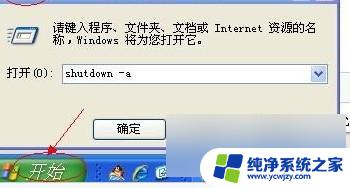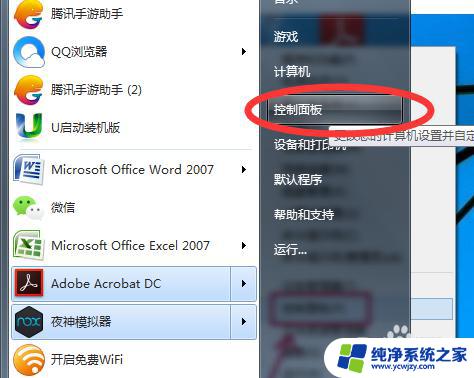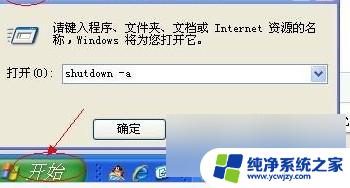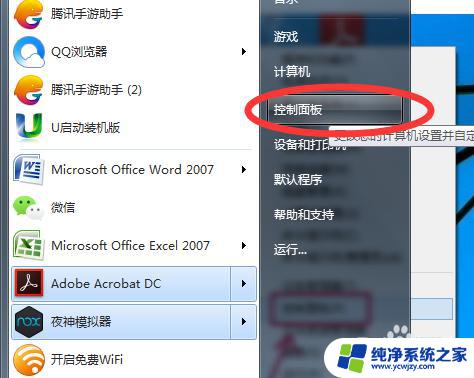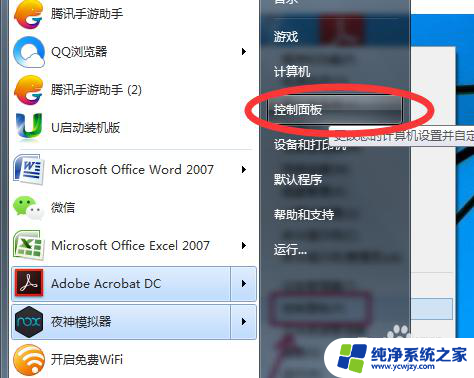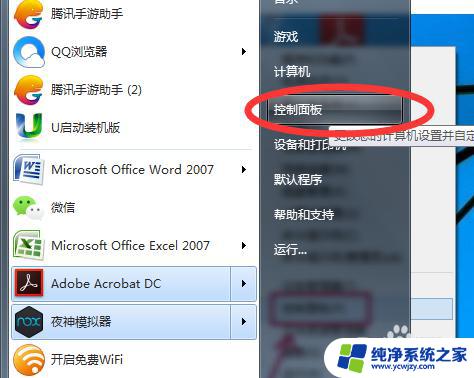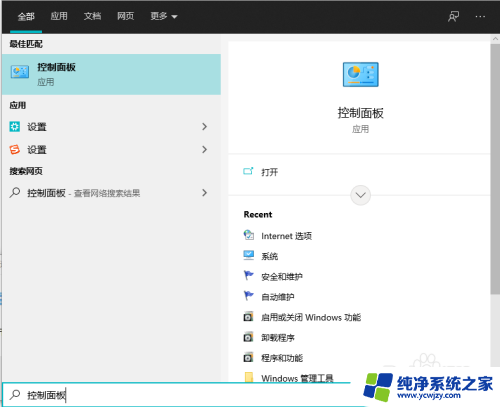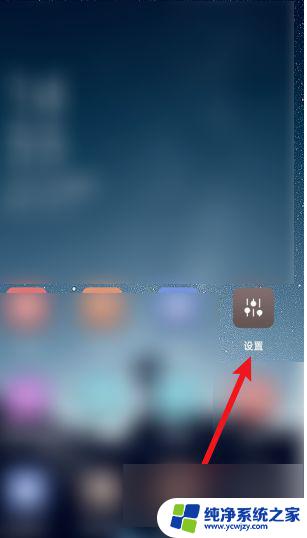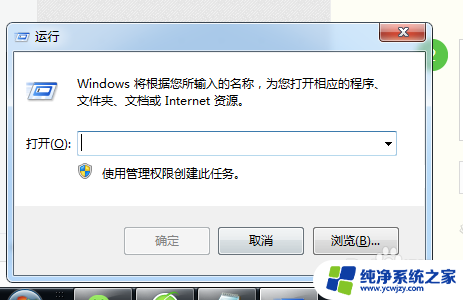电脑怎么定时间开机关机 如何设置电脑定时开机和关机
电脑怎么定时间开机关机,在日常使用电脑的过程中,我们常常会遇到需要定时开机和关机的情况,无论是为了提高电脑的安全性,还是为了节省能源和延长硬件寿命,定时开机和关机都是非常实用的功能。如何准确地设置电脑的定时开机和关机呢?本文将介绍两种常见的方法,帮助您轻松掌握这一技巧。无论是在家庭使用还是在办公环境中,定时开机和关机都能带来便利和效率的提升。
方法如下:
1.在win10桌面左下角的输入框中,输入“控制面板”。出现控制面板程序后,打开它,如图所示;
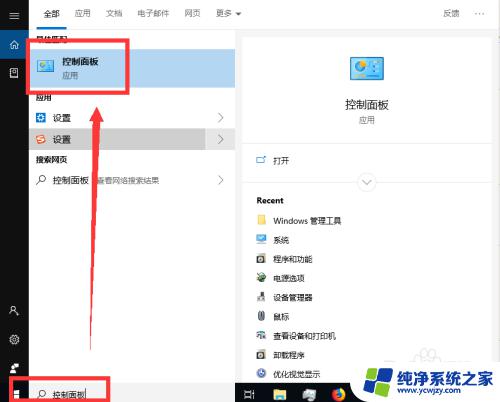
2.打开控制面板后,找到“管理工具”,点击打开;
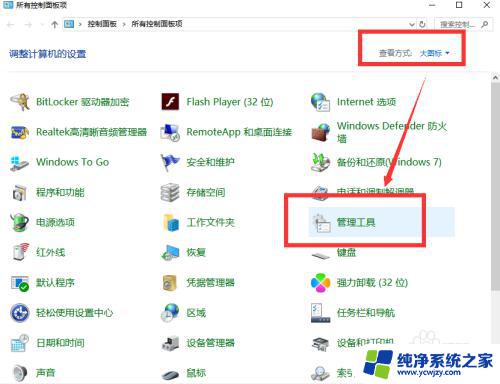
3.在管理工具中,打开“任务计划程序”;
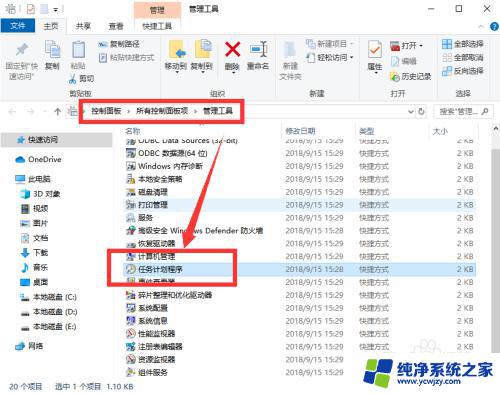
4.在任务计划程序中,先点击左边的“任务计划程序(本地)”。再点击右边的【创建基本任务】;
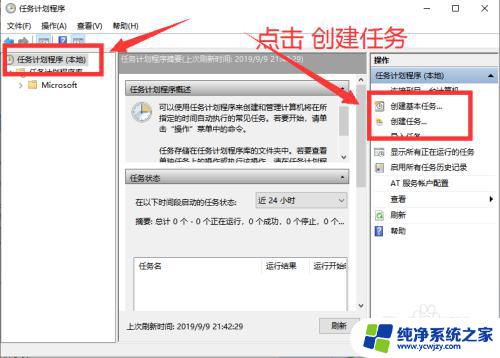
5.输入名称为“定时关机”,然后点击【下一步】按钮;
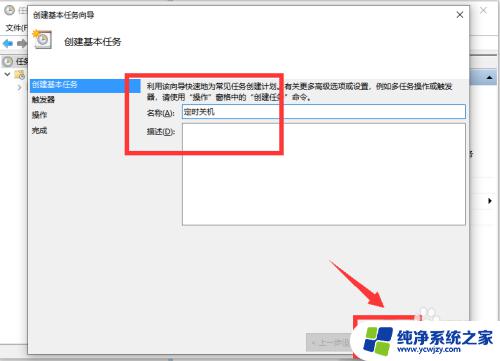
6.设置执行的时间周期后,继续点击【下一步】;
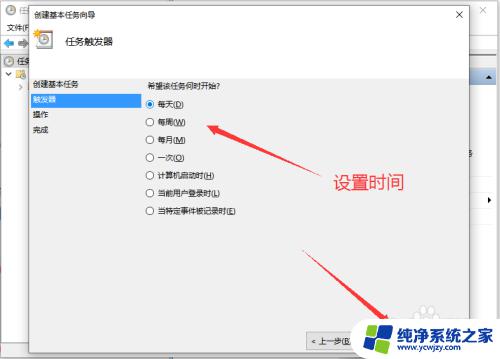
7.然后需要设置关机的时间,如图所示,手动输入设置关机时间后,点击【下一步】;
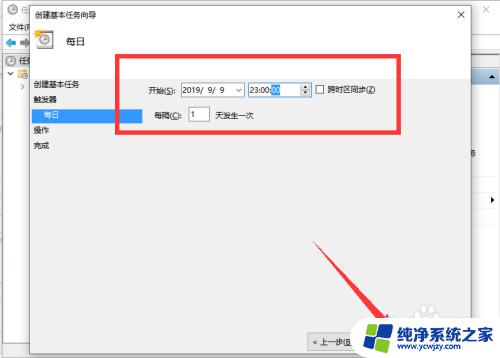
8.点击【启动程序】,点击【下一步】;
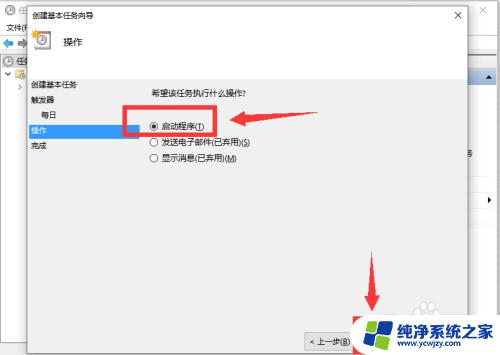
9.在程序或脚本中输入“shutdown”,并设置可选参数;
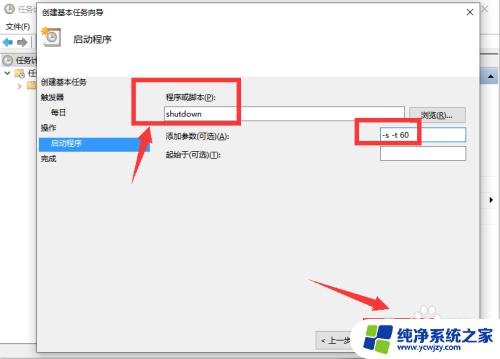
10.最后能够查看任务执行的时间,确认无误后。点击【完成】,即可成功设置定时关机。
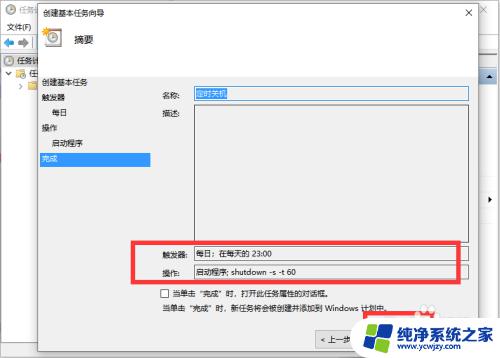
以上就是电脑如何定时开关机的全部内容,如果你遇到这种情况,可以根据小编的方法来解决,希望这些方法能够对你有所帮助。